Iklan
Ada banyak alasan bagus untuk meningkatkan router Anda (atau beli jika Anda tidak memilikinya Mengapa Anda Harus Menggunakan Router Bahkan Dengan Hanya Satu PCSetiap rumah tangga dengan akses internet harus menggunakan router, bahkan jika hanya ada satu PC yang terhubung ke jaringan. Berikut adalah beberapa alasan kuat mengapa. Baca lebih lajut ). Anda bisa mendapatkan kecepatan lebih cepat, jangkauan yang ditingkatkan, dan fitur-fitur baru. Ini juga akan memastikan kompatibilitas maksimum dengan gadget terbaru Anda.
Tetapi untuk mendapatkan yang terbaik dari itu, Anda juga perlu mengaturnya dengan benar. Ini tidak sulit - sesuaikan perangkat keras, atur beberapa pengaturan - tetapi hasilnya sepadan. Inilah yang perlu Anda lakukan setiap kali mendapatkan router baru.
1. Temukan Posisi yang Tepat
Hal pertama - dan paling penting - yang harus dilakukan ketika mengatur router baru adalah menemukan posisi terbaik untuk itu. Anda dapat berlangganan ke penyedia internet tercepat dan menggunakan perangkat keras paling mutakhir dan kuat, tetapi semuanya akan sia-sia jika Anda
letakkan router Anda di tempat yang salah Feng Shui Nirkabel: Cara Mengoptimalkan Penerimaan Wi-Fi di Rumah AndaMenyiapkan router Wi-Fi untuk jangkauan optimal tidak semudah yang Anda pikirkan. Gunakan tips ini untuk menutupi seluruh rumah Anda dengan Wi-Fi! Baca lebih lajut .Router nirkabel menggunakan gelombang radio, yang dapat dilemahkan (atau bahkan diblokir) oleh hambatan seperti dinding bata, dan mereka juga semakin lemah saat mereka bepergian. Semakin lemah sinyalnya, semakin lambat koneksi Anda.
Ada beberapa aturan emas untuk penempatan router:
- Tempatkan di dekat pusat rumah Anda.
- Jangan letakkan di lantai - meja, meja, atau rak sangat ideal.
- Jangan letakkan tepat di sebelah dinding, yang akan menyerap sinyal.
- Jangan letakkan di dekat perangkat lain yang memancarkan frekuensi nirkabel, seperti gelombang mikro atau telepon nirkabel.
2. Sesuaikan Antena
Jika router Anda memiliki antena eksternal, maka Anda harus memastikan mereka menunjuk ke arah yang benar untuk mengoptimalkan jangkauan dan kinerja. Sebagian besar dari kita secara alami menempatkan antena menghadap ke atas, tetapi mantan insinyur Apple Wi-Fi, Alf Watt, merekomendasikan memposisikan mereka tegak lurus satu sama lain (mis. satu menghadap ke atas dan yang lainnya menghadap ke luar).
Ini tampaknya karena penerimaan radio lebih baik ketika antena pengirim dan penerima diposisikan di sepanjang bidang yang sama - dan beberapa perangkat mungkin memiliki antena yang diposisikan secara horizontal. Watt juga mengatakan bahwa jika router Anda memiliki antena internal, maka Anda harus duduk di posisi apa pun itu dirancang. Jangan duduk router vertikal di sisinya hanya karena lebih cocok di rak Anda.
3. Ubah SSID dan Kata Sandi
Untuk mengakses pengaturan admin router Anda, ketikkan alamat router tersebut ke browser web. Ini biasanya alamat IP seperti 192.168.0.1 (atau URL yang lebih tradisional suka routerlogin.com dalam hal Netgear). Tidak yakin apa itu untuk router Anda? Anda akan menemukannya di manual.
Masukkan nama pengguna dan kata sandi admin saat diminta, yang juga akan Anda temukan di manual. Jika Anda tidak memiliki manual lagi, Anda mungkin dapat menemukannya online.
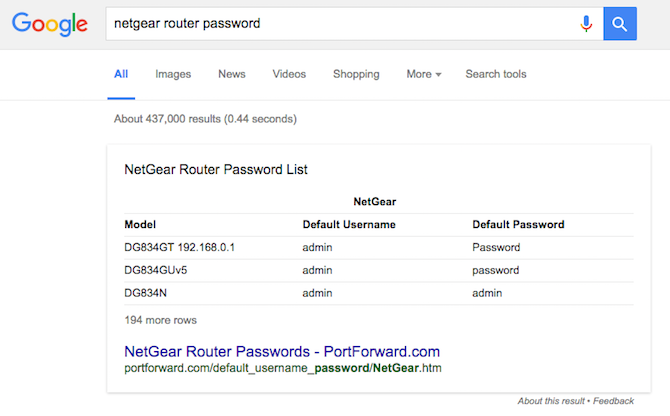
Masalahnya, setiap model router menggunakan detail login default yang sama. Jika Anda tahu merek router mana yang digunakan tetangga Anda (dan ada kemungkinan Anda akan melakukannya karena SSID - nama jaringan router - biasanya memberikannya), maka tidak ada yang menghentikan Anda untuk mencari kata sandi di internet dan masuk di.

Jadi Anda harus selalu mengubah kata sandi router. Anda juga harus mengubah nama pengguna jika router Anda mengizinkannya, dan SSID juga. SSID biasanya ditemukan di bagian Nirkabel halaman admin dan kata sandi diubah di bagian Pemeliharaan atau Administrasi.
Perhatikan bahwa mengubah kata sandi admin router tidak akan memengaruhi kata sandi yang Anda gunakan untuk terhubung ke internet. Ini hanya kata sandi yang digunakan untuk mengakses halaman pengaturan router.
4. Perbarui Firmware
Dengan perangkat keras baru apa pun, selalu baik untuk memeriksa apakah ada pembaruan firmware yang tersedia, dan router tidak berbeda. Anda mungkin tidak akan mendapatkan fitur baru yang menarik dengan pembaruan firmware router, tetapi Anda mungkin mendapatkan peningkatan kinerja dan konektivitas, dan Anda pasti akan mendapatkan patch keamanan.
Kerentanan ditemukan di router sepanjang waktu, jadi untuk alasan ini saja Anda harus selalu memastikan bahwa Anda tetap up to date.

Ini akan terjadi secara otomatis di masa depan, tetapi karena ini tidak biasa bagi produk untuk dikirim dengan firmware yang lebih lama, itu adalah ide yang baik untuk segera memaksa pembaruan manual ketika Anda mendapatkan router baru. Opsi ini biasanya ditemukan di bagian Maintenance, Administration, atau bagian lain yang diberi label serupa dari pengaturan router dan mungkin melibatkan pengunduhan file ke PC Anda. Cukup ikuti instruksi untuk model router khusus Anda.
5. Setel Kata Sandi Wi-Fi
Sebagian besar router dilengkapi dengan pengaturan keamanan dasar yang sudah ada. Ini akan memiliki kata sandi Wi-Fi, yang harus Anda masukkan pada setiap perangkat yang ingin Anda sambungkan Internet, dan Anda dapat menemukannya di dokumentasi atau pada label yang menempel di bagian bawah router itu sendiri.

Berbeda dengan kata sandi router, kata sandi Wi-Fi unik untuk setiap router sehingga tidak perlu segera mengubahnya. Namun, penting bahwa Anda memeriksa ulang pengaturan keamanan lainnya.
Kata sandi yang melindungi Wi-Fi Anda penting karena dua alasan. Pertama, itu mencegah pengguna yang tidak sah dari lintah dari internet Anda sehingga tidak ada kemungkinan tetangga Anda mengunduh torrents Game of Thrones menggunakan bandwidth Anda.
Kedua, itu mengenkripsi koneksi antara komputer Anda dan router, menghilangkan risiko data yang Anda kirim atau terima dicegat oleh perangkat lain. Ini adalah prinsip yang sama yang menjelaskan mengapa Anda tidak boleh login ke rekening bank Anda atau situs sensitif lainnya saat Anda berada menggunakan hotspot Wi-Fi publik tanpa jaminan 3 Bahaya Masuk ke Wi-Fi PublikAnda pernah mendengar bahwa Anda seharusnya tidak membuka PayPal, rekening bank Anda, dan bahkan mungkin email Anda saat menggunakan WiFi publik. Tapi apa risiko yang sebenarnya? Baca lebih lajut .
Router menawarkan sejumlah metode enkripsi Wi-Fi yang berbeda WEP vs. WPA vs. WPA2 vs WPA3: Jenis Keamanan Wi-Fi DijelaskanAda banyak jenis keamanan nirkabel tetapi mana yang harus Anda gunakan? Wi-Fi mana yang paling aman: WEP, WPA, WPA2, atau WPA3? Baca lebih lajut , beberapa lebih bermanfaat daripada yang lain. Sederhananya, Anda harus mencari keamanan WPA2 karena jenis lainnya terlalu mudah diretas.
6. Nonaktifkan Akses Jarak Jauh
Remote Access adalah fitur yang dapat digunakan administrator jaringan (atau siapa pun) untuk masuk ke router dari jarak jauh melalui internet. Ini memiliki sedikit penggunaan praktis untuk pengguna rumahan dan harus dinonaktifkan secara default karena menimbulkan risiko keamanan potensial.
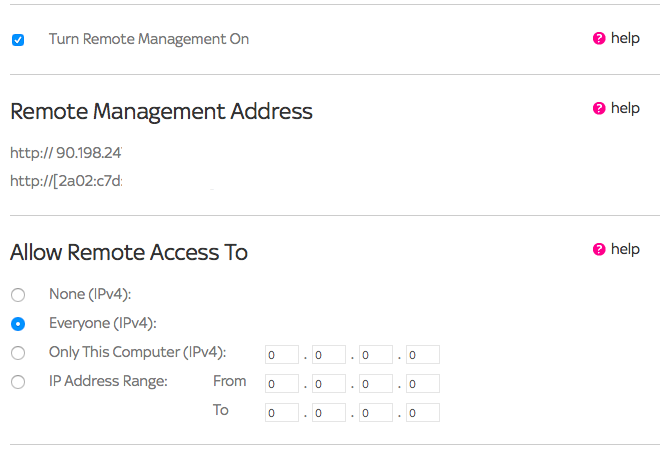
Jika Anda memutuskan bahwa Anda perlu mengakses router Anda dari jarak jauh, maka Anda harus memastikan bahwa Anda mengubah kata sandi admin router Anda (lihat # 3 dalam artikel ini) menjadi sesuatu yang sangat aman.
7. Pilih Mode Saluran dan Jaringan yang Tepat
Ada dua pengaturan yang dapat Anda jelajahi dengan cepat untuk memastikan Anda mendapatkan kecepatan terbaik dari router Anda saat bepergian. Ini adalah saluran dan mode jaringan.
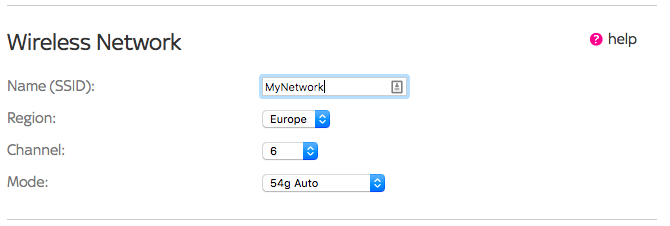
Router disiarkan pada saluran yang berbeda yang mencakup seluruh rentang frekuensi untuk standar protokol Wi-Fi. Jika banyak router dalam jarak dekat menggunakan saluran yang sama, maka mereka semua akan mengalami gangguan dan mengalami penurunan kinerja.
Default untuk banyak router 2,4 GHz adalah saluran enam. Hindari hal ini karena ada kemungkinan tetangga Anda juga akan menggunakannya. Banyak perute modern dapat secara otomatis memilih saluran terbaik berdasarkan penggunaan paling sedikit, atau Anda bisa temukan saluran terbaik sendiri Cara Memilih Saluran Wi-Fi Terbaik untuk Router AndaApa saluran Wi-Fi terbaik untuk router Anda dan bagaimana Anda mengubahnya? Kami menjawab pertanyaan-pertanyaan ini dan banyak lagi di panduan singkat ini. Baca lebih lajut .
Mode jaringan mengacu pada protokol yang digunakan router untuk berkomunikasi dengan perangkat Anda. Router mendukung banyak protokol WEP vs. WPA vs. WPA2 vs WPA3: Jenis Keamanan Wi-Fi DijelaskanAda banyak jenis keamanan nirkabel tetapi mana yang harus Anda gunakan? Wi-Fi mana yang paling aman: WEP, WPA, WPA2, atau WPA3? Baca lebih lajut dengan 802.11ac menjadi yang tercepat saat ini, diikuti oleh 802.11n menjadi yang terbaik berikutnya. 802.11g dan 802.11b jauh lebih lambat dan harus dihindari.
Pastikan Anda menggunakan protokol tercepat yang didukung router Anda. Mereka sebagian besar kompatibel dengan mundur dan demikian juga akan bekerja dengan perangkat Anda yang lebih tua, meskipun mereka tidak akan mendapat manfaat dari kecepatan yang lebih cepat.
Dengan protokol Wi-Fi yang lebih baru, Anda mungkin juga memiliki opsi untuk menggunakan pita 5 GHz. Ini jauh lebih rentan terhadap gangguan daripada band 2,4 GHz yang lebih tua, meskipun juga memiliki jangkauan yang lebih pendek dan tidak kompatibel dengan perangkat yang dirancang sebelum 2014.
8. Aktifkan Kontrol Orang Tua
Jika Anda mempunyai anak dan Anda ingin membatasi akses ke apa yang dapat mereka lakukan, atau berapa banyak waktu yang mereka habiskan online, maka router Anda dapat membantu.
Banyak router modern dikirimkan dengan opsi Parental Control yang terintegrasi. Mereka dapat mencegah akses ke situs tertentu, memfilter konten tertentu 4 Alasan Besar untuk Mulai Menggunakan Filter Konten di RumahTidakkah Anda membencinya ketika penjelajahan web Anda dibatasi oleh halaman "Akses Ditolak"? Jika Anda tidak menggunakan filter konten di rumah, inilah mengapa Anda harus mempertimbangkan kembali. Baca lebih lajut , batasi jam di mana internet tersedia, dan banyak lagi. Mereka juga dapat dirancang untuk pengguna tertentu, sehingga kontrol tidak akan melanggar penggunaan internet Anda sendiri.
Aktifkan atau nonaktifkan ini berdasarkan kebutuhan Anda. Ini sering diakses melalui perangkat lunak desktop yang disertakan dengan router Anda daripada mengharuskan Anda untuk menggali halaman admin. Hanya saja, jangan mengandalkan itu sebagai satu-satunya cara untuk mengawasi penggunaan internet di rumah Anda - anak-anak selalu cenderung demikian menemukan cara untuk memintas kontrol perangkat lunak 7 Cara Anak Anda Mungkin Memintas Perangkat Lunak Kontrol Orang TuaHanya karena Anda telah menginstal jaring pengaman dalam perangkat lunak kontrol orang tua tidak berarti anak-anak Anda tidak akan menemukan cara untuk menavigasi melalui itu. Begini cara mereka akan melakukannya! Baca lebih lajut .
9. Aktifkan atau Nonaktifkan Penjelajahan Tamu
Aman untuk mengatakan bahwa siapa pun yang datang ke rumah Anda akan meminta kata sandi Wi-Fi dalam waktu sekitar lima menit setelah melewati pintu. Jika router Anda mendukung Akses Tamu, itu ide yang bagus untuk menyalakannya - dan teruskan - untuk alasan ini.

Mode tamu secara efektif membuat jaringan kedua dengan SSID dan kata sandinya sendiri. Opsi yang tersedia bervariasi di antara router, tetapi pada tingkat paling dasar, mengubah kata sandi Tamu memungkinkan Anda kontrol siapa yang memiliki akses ke Wi-Fi Anda tanpa ketidaknyamanan karena harus mengatur ulang kata sandi Anda sendiri perangkat.
Beberapa router memberikan kontrol lebih besar, seperti mampu membatasi kecepatan internet yang tersedia untuk para tamu. Mereka juga bervariasi dalam berapa banyak keamanan yang mereka tawarkan. Beberapa pada dasarnya tidak aman seperti hotspot publik sementara yang lain membiarkan Anda memilih seberapa jauh Anda ingin menguncinya.
10. Aktifkan Kualitas Layanan
Kualitas Layanan adalah alat yang lebih canggih yang memprioritaskan aplikasi mana yang paling penting ketika berbagi bandwidth. Misalnya, bayangkan Anda menonton Netflix dalam 4K dan juga memiliki file besar yang dicadangkan ke cloud. Anda ingin video Netflix bebas dari gangguan dan Anda tidak keberatan jika kecepatan cadangannya terganggu, sehingga QoS dapat digunakan untuk memprioritaskan bandwidth ke Netflix.
QoS tidak tersedia di setiap router, tetapi itu bisa membawa manfaat kinerja yang luar biasa seperti game multi-pemain dan panggilan video Cara Memperbaiki Kelambanan Gaming & Video Dengan Tweak Router yang MudahBosan dengan lag jaringan ketika orang lain menonton video dan mengunduh torrent? Berikut cara memulihkan kembali kinerja jaringan Anda tanpa alat pihak ketiga. Baca lebih lajut .
Luangkan Waktu untuk Mengatur dengan Benar
Dengan mengambil beberapa menit untuk mengatur router Anda dengan benar, dengan menemukan posisi terbaik dan kemudian memeriksa Pengaturan tepat, Anda dapat yakin itu akan memberi Anda kinerja terbaik dan tingkat tertinggi keamanan.
Beri tahu kami di komentar jika Anda telah mengerjakan daftar periksa kami, atau jika Anda memiliki kiat lain untuk menyiapkan router baru.
Andy adalah mantan jurnalis cetak dan editor majalah yang telah menulis tentang teknologi selama 15 tahun. Pada waktu itu ia telah berkontribusi pada publikasi yang tak terhitung jumlahnya dan menghasilkan karya copywriting untuk perusahaan teknologi besar. Dia juga memberikan komentar ahli untuk media dan panel yang dihosting di acara-acara industri.


